각 렌즈 효과 렌더링 효과에는 효과가 적용되는 방법을 선택할 수 있는 옵션 패널이 있습니다.
인터페이스
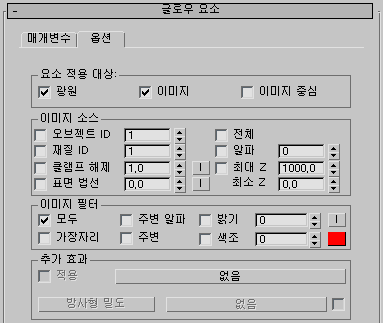
요소 적용 대상 그룹
- 라이트
- 렌즈 효과 전역, 매개변수 탭의 라이트 그룹 상자에서 선택된 라이트에 효과를 적용합니다.
- 이미지
- 이미지 소스에서 설정된 매개변수를 사용하여 렌더링된 이미지에 효과를 적용합니다.
- 이미지 중심
- 오브젝트 중심이나 이미지 필터에 의해 결정된 오브젝트 부분에 적용합니다.
이미지 소스 그룹
- 오브젝트 ID
- 렌즈 효과를 장면에 해당 G 버퍼(또는 오브젝트) ID가 있는 특정 오브젝트에 적용합니다. G 버퍼는 형상 버퍼이며 오브젝트를 마우스 오른쪽 버튼으로 클릭하고 메뉴에서 특성을 선택하여 정의할 수 있습니다. 그런 다음 G 버퍼 ID 컨트롤의 오브젝트 채널 ID를 설정합니다.
- 재질 ID
- 특정 재질 ID 채널이 할당된 오브젝트나 오브젝트의 일부에 렌즈 효과를 적용합니다. 재질 편집기
 재질 ID 채널 플라이아웃을 사용하여 채널을 할당합니다. ID 채널이 있는 형상의 영역에만 효과가 적용됩니다. 팁: 경우에 따라 형상 또는 ID에 따라 다른 렌즈 효과 설정을 적용할 수도 있습니다. 이렇게 하려면 렌즈 효과 매개변수 리스트에 다른 렌즈 효과 항목을 추가합니다. 그런 다음 각 재질 ID 또는 오브젝트 ID에 영향을 줄 다른 렌즈 효과 항목을 설정하여 계속합니다.
재질 ID 채널 플라이아웃을 사용하여 채널을 할당합니다. ID 채널이 있는 형상의 영역에만 효과가 적용됩니다. 팁: 경우에 따라 형상 또는 ID에 따라 다른 렌즈 효과 설정을 적용할 수도 있습니다. 이렇게 하려면 렌즈 효과 매개변수 리스트에 다른 렌즈 효과 항목을 추가합니다. 그런 다음 각 재질 ID 또는 오브젝트 ID에 영향을 줄 다른 렌즈 효과 항목을 설정하여 계속합니다. - 클램프 해제
- 클램프가 적용되지 않은 색상은 완전한 흰색(255,255,255)보다 더 밝습니다. 3ds Max에서 장면에 밝은 금속 강조 표시나 폭발이 포함된 경우 표시되는 이러한 "핫" 영역을 추적합니다. 이 스피너를 사용하여 렌즈 효과를 적용할 최소 픽셀 값을 결정할 수 있습니다. 흰색은 픽셀 값 1입니다. 이 스피너가 1로 설정된 경우 255 이상의 값이 있는 픽셀이 글로우됩니다. 스피너 오른쪽의 I 버튼을 클릭하면 이 값을 반전할 수 있습니다.
- 표면 법선
- 카메라에 법선인 표면의 각도를 기준으로 오브젝트 부분에 렌즈 효과를 적용합니다. 값이 0이면 동일 평면상에 있습니다(화면에 평행). 값이 90이면 법선입니다(화면에 수직). 표면 법선을 45로 설정하면 법선 각도가 45도보다 큰 표면만 빛을 냅니다. 스피너 오른쪽의 I 버튼을 클릭하면 이 값을 반전할 수 있습니다. 이 매개변수는 애니메이션할 수 있습니다.
- 전체
- 특정 형상에만 적용하지 않고 전체 장면에 렌즈 효과를 적용합니다. 이 경우 장면의 각 픽셀이 실제로 잠재적인 렌즈 효과 소스가 됩니다. 렌즈 효과가 적용되는 장면의 영역은 이미지 필터 그룹 상자의 설정에 의해 결정됩니다.
- 알파
- 이미지의 알파 채널에 렌즈 효과를 적용합니다. 알파 채널의 투명도는 마스크 채널의 투명도와 반대인 것으로 해석됩니다. 범위는 0에서 255 사이입니다.
- 최대 Z/최소 Z
- 카메라와 떨어진 거리(Z 버퍼 거리)에 따라 오브젝트에 강조 표시를 적용합니다. Hi 값은 최대 거리이고 Lo 값은 최소 거리입니다. 이러한 두 Z 버퍼 거리 사이의 모든 오브젝트가 강조 표시됩니다.
이미지 필터 그룹
이미지 소스 선택 항목을 필터링하여 렌즈 효과 적용 방법을 제어합니다. 예를 들어 모두 오브젝트 ID는 같지만 색상이 다른 10개의 구가 장면에 있습니다. 이미지 소스를 구의 오브젝트 ID로 설정하면 모든 구가 선택되며 렌즈 효과는 장면의 해당 오브젝트에만 효과를 적용합니다.
그러나 이제 렌즈 효과에서 효과를 적용할 수 있는 픽셀의 위치를 알고 있으므로 실제로 효과를 적용할 항목을 알아야 합니다. 렌즈 효과는 필터 컨트롤을 사용하여 효과를 적용할 소스 픽셀을 확인합니다.
- 모두
-
장면의 모든 소스 픽셀을 선택하고 렌즈 효과를 적용합니다.
- 가장자리
- 경계선을 따라 모든 소스 픽셀을 선택하고 렌즈 효과를 적용합니다. 오브젝트 가장자리를 따라 렌즈 효과를 적용하면 오브젝트 가장자리 내부와 외부 둘 다에 있는 소프트 헤일로가 생성됩니다.
- 주변 알파
- 알파 채널을 기준으로 오브젝트 주변에만 렌즈 효과를 적용합니다. 이 옵션을 선택하면 내부에 흘리지 않고 오브젝트 외부에만 효과가 적용됩니다. 가장자리별로 필터링하면 오브젝트에 흘림이 발생하지만 장면 알파 채널을 사용하여 효과를 파생시키므로 주변 알파가 모든 가장자리를 깨끗하게 유지합니다.
- 주변
- 가장자리 간섭을 기준으로 오브젝트 주변에만 렌즈 효과를 적용합니다. 주변 알파만큼 정확하지는 않지만 알파 채널을 사용할 수 없는 경우 주변 옵션을 사용해야 할 수 있습니다.
- 밝기
- 밝기 값에 따라 원본 오브젝트를 필터링합니다. 효과는 밝기가 스피너 설정보다 큰 오브젝트에만 적용됩니다. 스피너 옆의 I 버튼을 클릭하면 이 옵션을 반전할 수 있습니다.
- 색조
- 색조를 기준으로 원본 오브젝트를 필터링합니다. 스피너 옆의 색상 견본을 클릭하여 색조를 선택합니다. 0에서 255 사이의 색조 값을 선택할 수 있습니다. 글로우가 선택된 색상과 동일한 범위에 있는 다른 색조들을 찾을 수 있도록 색조 색상 견본 옆의 스피너를 사용하여 변형 수준을 입력할 수 있습니다.
추가 효과 그룹
추가 효과를 사용하면 노이즈와 같은 맵을 렌즈 효과에 적용할 수 있습니다. 적용 확인란 옆의 긴 버튼을 클릭하면 재질/맵 브라우저를 표시할 수 있습니다.
- 적용
- 활성화하면 선택된 맵을 적용합니다.
- 방사형 밀도
- 추가 효과를 적용할 위치와 양을 결정합니다. 방사형 밀도 버튼을 클릭하면 방사형 밀도 대화상자가 표시됩니다. 방사형 밀도 대화상자를 사용하면 선에 점을 만들고 그래프를 따라 이러한 점을 이동하여 라이트를 중심으로 추가 효과를 적용할 위치를 결정할 수 있습니다. 맵을 사용하여 추가 효과를 적용할 위치를 결정할 수도 있습니다.